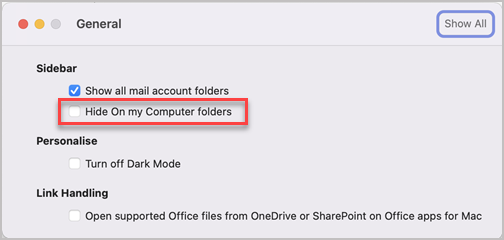Yhteystietoluettelo, jota kutsutaan myös jakeluryhmäksi, on yhdellä nimellä kerättyjen sähköpostiosoitteiden ryhmä. Yhteystietoluetteloon lähetetty viesti lähetetään kaikille luettelossa luetelluille vastaanottajille. Voit sisällyttää yhteystietoluetteloita viesteihin, kokouspyyntöihin ja muihin yhteystietoluetteloihin.
Huomautus: Jos sinulla on Microsoft Exchange -tili, yhteystietoluetteloita ei tallenneta Exchange-palvelimeen. Luomasi luettelot tallennetaan tietokoneeseen, ja ne ovat käytettävissä vain Outlook for Mac.
Yhteystietoluettelon luominen ja henkilöiden lisääminen tai poistaminen
-
Valitse Ihmiset

-
Pidä osoitinta Uusi yhteystieto - painikkeen päällä ja valitse sitten Uusi yhteystietoluettelo.
-
Kirjoita uuden yhteystietoluettelon nimi.
-
Kirjoita Lisää jäseniä -kohtaan yhteyshenkilön sähköpostiosoite ja valitse sitten Lisää. Voit lisätä luetteloon useita sähköpostiosoitteita.
-
Kun olet lisännyt yhteystietoja luetteloon, valitse Tallenna. Voit poistaa yhteystietoja luettelosta milloin tahansa valitsemalla Poista luettelosta

Yhteystietoluettelon luominen ja henkilöiden lisääminen tai poistaminen
-
Valitse vasemman siirtymisruutu alareunassa Ihmiset.
-
Valitse Aloitus-välilehdessäUusi yhteystietoluettelo.
Tärkeää: Jos Uusi yhteystietoluettelo - vaihtoehto näkyy harmaana, määritä asetukseksi Näytä oma tietokone -kansiot ja palaa sitten viimeistelemään yhteystietoluettelon luominen.
-
Kirjoita yhteystietoluettelon nimi.
-
Tee jokin seuraavista:
Toiminto
Tee näin
Lisää henkilö yhteystiedoista tai lisää henkilö, jonka kanssa olet pitänyt yhteyttä sähköpostitse viime aikoina
Valitse Lisää, kirjoita henkilön tai ryhmän nimen ensimmäiset kirjaimet ja valitse nimi ponnahdusvalikosta.
Lisää henkilö, joka ei ole yhteystiedoissasi tai jonka kanssa et ole pitänyt yhtyettä sähköpostitse viime aikoina
Valitse Lisää ja kirjoita henkilön sähköpostiosoite.
Estä viestin vastaanottajia näkemästä muiden ryhmän jäsenten osoitteet
Valitse Käytä piilokopioita, jos haluat piilottaa jäsenten tiedot -valintaneliö.
Jäsenen poistaminen
Valitse jäsenen nimi ja valitse Poista.
-
Valitse Tallenna & Sulje.
Yhteystietoluettelo näkyy Outlookin yhteystiedoissa Oma tietokone -kansiossa. Voit lähettää luetteloon viestejä täsmälleen samalla tavalla kuin kaikille henkilöille.
Huomautukset:
-
Jos haluat poistaa yhteystietoluettelon, avaa luettelo ja valitse sitten Luettelo-välilehdessä Poista. Luettelon poistaminen ei poista yhteystietoja, jotka olet jo tallentanut Outlookiin, tai yhteystietoja organisaatiosi hakemistosta.
-
Voit tarkastella yhteystietojen nimiä viestin tai kokouspyynnön ylätunnisteessa. Valitse Kohteeseen-ruudussa yhteystietoluettelon nimen vieressä oleva nuoli. Kun luettelo laajennetaan, et voi kutistaa luetteloa uudelleen kyseisessä viestissä.
-
Näytä oman tietokoneen kansiot
Jos haluat tarkastella oman tietokoneen kansioita, toimi seuraavasti:
-
Valitse Outlook-valikossa Asetukset.
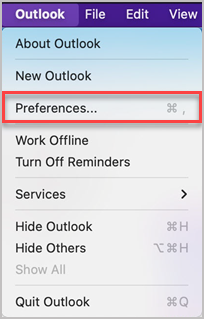
-
Valitse Outlookin asetukset - ruudun Omat asetukset -kohdassa Yleiset.
-
Poista Yleiset-ruudun Piilota oman tietokoneen kansiot -valintaruudun valinta.